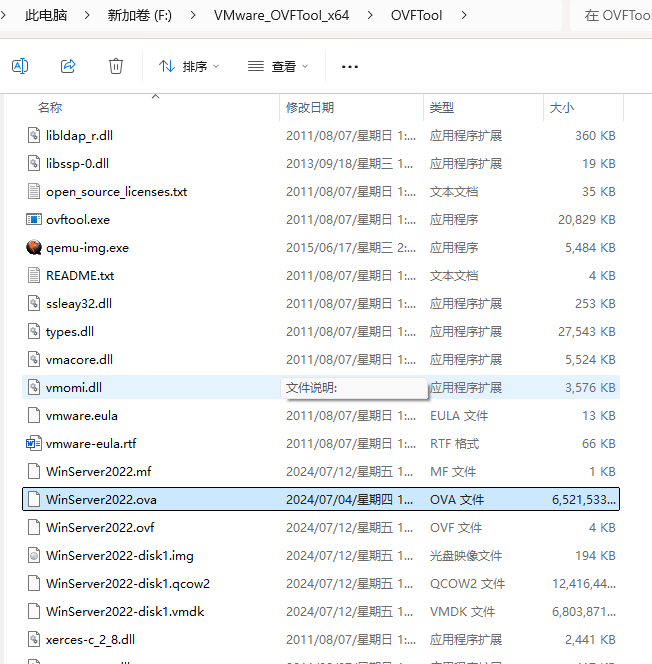搜索到
1
篇与
磁盘
的结果
-
 虚拟机OVA格式转换QCWO2&RAW 一、准备工具:操作环境:Windows (我用的Windows11)软件:OVFTool_x64、qemu-img v2.3.0 VMware_OVFTool_x64.zipqemuimg_jb51.rar下载地址:https://pan.baidu.com/s/1hB-LTWClr_mwVRR61BAWIw提取码:pqd3二、安装工具安装OVFTool_x64和qemu-img v2.3.0这两个软件,都是默认安装在这里不详细描述三、模板转换第一步骤:“WinServer2022.ova”是我需要转换的文件放入OVFTool_x64安装目录,如下图:Windows下管理员运行CMD程序进入OVFTool_x64安装目录输入:ovftool.exe WinServer2022.ova WinServer2022.ovf如下图等待数分钟后,在当前目录下会生成两个文件,如下图所示:完成OVA向OVF的转换后,可以使用第二个工具qemu-img v2.3.0把第一步骤得到的VMDK格式文件转换为qcow2格式即可,如下图:我这里转了qcow2和img。命令格式:qemu-img.exe convert file(文件名).vmdk -O(大写字母) qcow2 file(转换后输入的文件名).qcow2qemu-img.exe convert WinServer2022-disk1.vmdk -O qcow2 WinServer2022-disk1.qcow2{lamp/}linux下转换查看格式 qemu-img info xxx.imgqemu-img convert -f vmdk -O qcow2 WinServer2022-disk1.vmdk WinServer2022-un-disk1.imgroot@PowerEdge:/mnt/user/isos# qemu-img convert -f vmdk -O qcow2 WinServer2022-disk1.vmdk WinServer2022-un-disk1.img root@PowerEdge:/mnt/user/isos# ls CentOS-7-x86_64-DVD-2009.iso WinServer2022-un-disk1.img zh-cn_windows_server_2022_x64_dvd_6c73507d.iso SW_DVD9_WIN_ENT_LTSC_2021_64BIT_ChnSimp_MLF_X22-84402.ISO ubuntu-23.04-desktop-amd64.iso WinServer2022-disk1.vmdk* 操作记录Microsoft Windows [版本 10.0.22631.3880] (c) Microsoft Corporation。保留所有权利。 F:\VMware_OVFTool_x64\OVFTool>ovftool.exe WinServer2022-8.ova WinServer2022-8.ovf Opening OVA source: WinServer2022-8.ova Opening OVF target: WinServer2022-8.ovf Writing OVF package: WinServer2022-8.ovf Disk Transfer Completed Warning: No manifest file Completed successfully F:\VMware_OVFTool_x64\OVFTool>qemu-img.exe convert WinServer2022-8-disk1.vmdk -O qcow2 WinServer2022-8-disk1.img F:\VMware_OVFTool_x64\OVFTool>ovftool.exe WinServer2022-10.ova WinServer2022-10.ovf Opening OVA source: WinServer2022-10.ova Opening OVF target: WinServer2022-10.ovf Writing OVF package: WinServer2022-10.ovf Disk Transfer Completed Warning: No manifest file Completed successfully F:\VMware_OVFTool_x64\OVFTool>qemu-img.exe convert WinServer2022-10-disk1.vmdk -O qcow2 WinServer2022-10-disk1.img F:\VMware_OVFTool_x64\OVFTool>ovftool.exe WinServer2022-9.ova WinServer2022-9.ovf Opening OVA source: WinServer2022-9.ova Opening OVF target: WinServer2022-9.ovf Writing OVF package: WinServer2022-9.ovf Disk Transfer Completed Warning: No manifest file Completed successfully F:\VMware_OVFTool_x64\OVFTool>qemu-img.exe convert WinServer2022-9-disk1.vmdk -O qcow2 WinServer2022-9-disk1.img F:\VMware_OVFTool_x64\OVFTool>
虚拟机OVA格式转换QCWO2&RAW 一、准备工具:操作环境:Windows (我用的Windows11)软件:OVFTool_x64、qemu-img v2.3.0 VMware_OVFTool_x64.zipqemuimg_jb51.rar下载地址:https://pan.baidu.com/s/1hB-LTWClr_mwVRR61BAWIw提取码:pqd3二、安装工具安装OVFTool_x64和qemu-img v2.3.0这两个软件,都是默认安装在这里不详细描述三、模板转换第一步骤:“WinServer2022.ova”是我需要转换的文件放入OVFTool_x64安装目录,如下图:Windows下管理员运行CMD程序进入OVFTool_x64安装目录输入:ovftool.exe WinServer2022.ova WinServer2022.ovf如下图等待数分钟后,在当前目录下会生成两个文件,如下图所示:完成OVA向OVF的转换后,可以使用第二个工具qemu-img v2.3.0把第一步骤得到的VMDK格式文件转换为qcow2格式即可,如下图:我这里转了qcow2和img。命令格式:qemu-img.exe convert file(文件名).vmdk -O(大写字母) qcow2 file(转换后输入的文件名).qcow2qemu-img.exe convert WinServer2022-disk1.vmdk -O qcow2 WinServer2022-disk1.qcow2{lamp/}linux下转换查看格式 qemu-img info xxx.imgqemu-img convert -f vmdk -O qcow2 WinServer2022-disk1.vmdk WinServer2022-un-disk1.imgroot@PowerEdge:/mnt/user/isos# qemu-img convert -f vmdk -O qcow2 WinServer2022-disk1.vmdk WinServer2022-un-disk1.img root@PowerEdge:/mnt/user/isos# ls CentOS-7-x86_64-DVD-2009.iso WinServer2022-un-disk1.img zh-cn_windows_server_2022_x64_dvd_6c73507d.iso SW_DVD9_WIN_ENT_LTSC_2021_64BIT_ChnSimp_MLF_X22-84402.ISO ubuntu-23.04-desktop-amd64.iso WinServer2022-disk1.vmdk* 操作记录Microsoft Windows [版本 10.0.22631.3880] (c) Microsoft Corporation。保留所有权利。 F:\VMware_OVFTool_x64\OVFTool>ovftool.exe WinServer2022-8.ova WinServer2022-8.ovf Opening OVA source: WinServer2022-8.ova Opening OVF target: WinServer2022-8.ovf Writing OVF package: WinServer2022-8.ovf Disk Transfer Completed Warning: No manifest file Completed successfully F:\VMware_OVFTool_x64\OVFTool>qemu-img.exe convert WinServer2022-8-disk1.vmdk -O qcow2 WinServer2022-8-disk1.img F:\VMware_OVFTool_x64\OVFTool>ovftool.exe WinServer2022-10.ova WinServer2022-10.ovf Opening OVA source: WinServer2022-10.ova Opening OVF target: WinServer2022-10.ovf Writing OVF package: WinServer2022-10.ovf Disk Transfer Completed Warning: No manifest file Completed successfully F:\VMware_OVFTool_x64\OVFTool>qemu-img.exe convert WinServer2022-10-disk1.vmdk -O qcow2 WinServer2022-10-disk1.img F:\VMware_OVFTool_x64\OVFTool>ovftool.exe WinServer2022-9.ova WinServer2022-9.ovf Opening OVA source: WinServer2022-9.ova Opening OVF target: WinServer2022-9.ovf Writing OVF package: WinServer2022-9.ovf Disk Transfer Completed Warning: No manifest file Completed successfully F:\VMware_OVFTool_x64\OVFTool>qemu-img.exe convert WinServer2022-9-disk1.vmdk -O qcow2 WinServer2022-9-disk1.img F:\VMware_OVFTool_x64\OVFTool>